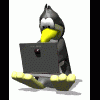blokowanie wejścia na stronę internetową np. onet.pl
#1

Napisano 16 październik 2010 - 20:20
#2

Napisano 16 październik 2010 - 21:59

#3

Napisano 17 kwiecień 2011 - 12:18
#4

Napisano 17 kwiecień 2011 - 12:47
CPU: DualCore Intel Celeron E3400, 2600 MHz (13 x 200)
płyta główna: Asus P5KPL-AM SE (1 PCI, 1 PCI-E x1, 1 PCI-E x16, 2 DDR2 DIMM, Audio, Video, LAN)
karta graficzna: VERTEX ATI Radeon HD4650 1024MB DDR3/128bit DVI/HDMI PCI-E (600/800)
dyski twarde: Seagate Barracuda 7200.10 250 GB, 3,5",SATA-II,16 MB,7200 obr./min
WDC WD1600AAJS-08L7A0 160 GB, 3,5", SATA 3.0Gb/s, 8 MB,7200 obr./min
pamięć RAM: GoodRAM GR800D264L6/2G, 2 GB DDR2-800 DDR2 SDRAM
zasilacz: MODECOM FEEL 400W
#5

Napisano 17 kwiecień 2011 - 14:26
CYTAT
Niechciane stronki, banery reklamowe czy pop-upy możemy zablokować za pomocą specjalnego pliku HOSTS, który odpowiada za kojarzenie nazw DNS. Dzięki niemu możemy więc zarówno:
- przyśpieszyć kojarzenie DNS wpisując: IP serwera nazwa domeny
- zablokować (co nas tu interesuje): po prostu wpisując kombinację 127.0.0.1 nazwa domeny
Edycja pliku HOSTS:
Uwidocznij ukryte rozszerzenia plików:
Tools (Narzędzia) >>> Folder Options (Opcje folderów) >>> View (Widok)
i tam odznaczasz Hide extensions for known file types (Ukryj rozszerzenia dla....)
Znajdź plik hosts
Plik zwykle pisany jest "capslockiem" i absolutnie nie ma żadnego rozszerzenia! Ma być w folderze systemowym gdyż w innym katalogu zostanie zignorowany. Oczywiście należy uwzględnić stosowne dyski i katalogi gdzie jest zainstalowany Windows.
CYTAT
Pliki hosts są zwykle zlokalizowane na twoim dysku tu:
- Windows XP C:\WINDOWS\system32\drivers\etc
- Windows 2k C:\WINNT\system32\drivers\etc
- Windows 9x C:\WINDOWS
A dane ścieżki dostępu pliku HOSTS są zapisane w rejestrze w kluczu
HKEY_LOCAL_MACHINE\SYSTEM\CurrentControlSet\Services\Tcpip\Parameters
w wartości DataBasePath.
Nie pomyl go z plikiem lmhost!
fot 1
Otwórz plik w Notatniku
Metoda otworzenia zależy od wersji Windows której używasz. Zwykle jak klikniesz na plik pojawi się okno że Windows nie może otworzyć tego pliku. Zależnie od wersji Windowsa będziesz mógł np. dać opcję "sam wybiorę program do otwarcia". Pojawi się lista programów z której wybierasz Notatnik.
Można też kliknąć prawym na plik i dać opcję Open with (Otwórz za pomocą...)
fot 2
Zmodyfikuj plik.
Zobaczysz mnóstwo lini, z których większość zaczyna się od znaku # (jest to komentarz). Na samym dole zobaczysz prawdopodobnie linię 127.0.0.1 localhost. Dodaj pod nią stosowne adresy (w miejscu zaznaczonym na czerwono) wg modelu:
127.0.0.1 strona www lub nazwa domeny
Czyli ma to wyglądać następująco:
CYTAT
# Copyright © 1993-1999 Microsoft Corp.
#
# This is a sample HOSTS file used by Microsoft TCP/IP for Windows.
#
# This file contains the mappings of IP addresses to host names. Each
# entry should be kept on an individual line. The IP address should
# be placed in the first column followed by the corresponding host name.
# The IP address and the host name should be separated by at least one
# space.
#
# Additionally, comments (such as these) may be inserted on individual
# lines or following the machine name denoted by a '#' symbol.
#
# For example:
#
# 102.54.94.97 rhino.acme.com # source server
# 38.25.63.10 x.acme.com # x client host
127.0.0.1 localhost >>> tego nie ruszamy
tu wpisujemy co chcemy zablokować np.
127.0.0.1 www.porno.com
127.0.0.1 www.sexteens.com
127.0.0.1 www.gator.com
127.0.0.1 ads.connect.com
UWAGA: Plik hosts może też wyglądać inaczej w środku. Może mieć mniej tekstu, może nie mieć znaczków #, może mieć inne wpisy, a może też być całkowicie pusty.
Pamiętaj! Nie może być tam ani slashów "\" ani słów "http". Ma to wyglądać dokładnie jak napisałam! Po edycji i zasejwowaniu zmian w pliku efektem otworzenia strony będzie komunikat: "Page cannot be displayed". Pop-upy albo się nie wyskoczą wcale albo będą miały "trudności" (Page cannot be displayed. Pojawi się też mnóstwo ixów na stronkach oznaczających zablokowanego banera. Taka blokada może przyśpieszyć otwieranie się stronek o które nam chodzi gdyż banery się nie załadują.
Nie mam pliku HOSTS!
To się zdarza więc:
Wyszukaj kopie pliku hosts:
Jeśli brak pliku to znajdź plik hosts.sam lub hosts.bak. Są one w zasadzie bezużyteczne (sam oznacza 'sample' czyli 'próbkę', a 'bak' oznacza kopię zapasową). Skopiuj jeden z nich i usuń rozszerzenie. I robisz edycję jak podane wyżej.
Tworzysz nowy plik hosts:
- otwieracie Notatnik i tworzycie nowy plik
- w środku wklejacie co potrzebne
- sejwujecie jako hosts.txt
- zmieniasz nazwę pliczku hosts.txt na hosts (prawy klik opcja Rename [Zmień Nazwę] i kasujesz 4 ostatnie znaczki). System się zapyta (a może i nie) "czy na pewno chcesz to zrobić w przeciwnym przypadku plik może stać się bezużyteczny...." bla bla bla... Oczywiście to potwierdzasz
- plik ma być w folderze systemowym Windowsa inaczej zostanie zignorowany!
Gotowce:
Znać wszystkie adresy banerów, stronek szpiegowskich itd. jest niepodobieństwem ale możemy ściągnąć stale uaktualniane o te wpisy pliki HOSTS:
MVPS Hosts file
hpHosts
Andrew Short's Hosts file project
Dan Pollock's hosts file
XenHosts
Bluetack Host File
Po ściągnięciu danego gotowca podmieniamy plik oryginalny tym ściągniętym, nie zapominając o utworzeniu kopii zapasowej oryginału!
Potencjalne problemy po edycji HOSTS
Spowolnienie komputera:
Bardzo duży plik HOSTS może spowolnić komputer. Defekt dotyczy systemów Windows 2000/XP/Vista. By obejść problem należy użyć konfiguratora usług:
Start >>> Uruchom >>> services.msc
Znajdź tam usługę o nazwie DNS Client. Z prawokliku pobierz jej Właściwości a w Typie Startowania daj Ręczny zamiast Automatyczny. Zasejwuj zmiany i zrestartuj komputer.
Dziwne zachowanie opcji Wstecz:
CYTAT
Czasem klikając na przycisk Back (Wstecz) zamiast powrócić do poprzedniej strony nic się nie dzieje. Zwykle to oznacza, że plik HOSTS zablokował 1 lub więcej (<Iframe>) dodatkowych stronek wsadzonych do strony właściwej. By to potwierdzić kliknij na strzałkę rozwijalnego menu przycisku Wstecz. Jeśli zobaczysz adresy serwerów "dodatków" to wszystko jasne. Po prostu cofnij się kilka adresów wtecz. Jest też program AdShield (trial), który zapobiega takim zachowaniom.
Wyjątkiem od reguły jest gdy strona zawiera w sobie skrypt blokujący browsowanie wstecz.
Niemożność połączenia się ze stroną:
CYTAT
Może się zdarzyć, że twój plik HOSTS będzie blokował twój normalny browsing. W pierwszej kolejności należy więc sprawdzić wpisy zlokalizowane w nim i usunąć te, które tworzą problem. Można też tymczasowo zdeaktywować plik HOSTS poprzez zmianę jego nazwy "w locie" np. na HOSTS.txt lub NOHOSTS. Jak tego dokonać w sposób bezpieczny jest podane niżej.
Bezpieczne deaktywowanie pliku HOSTS
A robisz to następująco:
CYTAT
1. Uruchamiasz linię komend:
Windows 9x/Me: Start >>> Uruchom >>> command
Windows 2k/XP: Start >>> Uruchom >>> cmd
2. Wpisujesz następujące komendy:
By zdeaktywować plik HOSTS:
cd ścieżka dostępu do pliku HOSTS ENTER
rename hosts hosts.txt ENTER
By go ponownie zaktywować:
cd ścieżka dostępu do pliku HOSTS ENTER
rename hosts.txt hosts ENTER
A jeszcze prościej zdaj się się na automatykę skryptu:
CYTAT
1. Ściągnij plik renhosts.bat (win 9x/ME/2000/XP)
2. Umieść ten plik w folderze Windowsa
3. Utwórz do tego pliku skrót na pulpicie, pasku szybkiego uruchamiania lub w Ulubionych
4. By zastosować plik kliknij na utworzony przez siebie skrót. To spowoduje bezpieczną zmianę nazwy HOSTS na NOHOSTS. Ponowne kliknięcie na skrót odwróci tę akcję czyli ponownie podmieni nazwę NOHOSTS na HOSTS. W trakcie tych akcji pojawi się małe okienko z komunikatem o statusie pliku HOSTS:
fot 3
Jeśli w trakcie zmiany nazwy twoja przeglądarka internetowa jest otwarta kliknij F5 (Odśwież).
Blokowanie pliku HOSTS
A tak! Brzmi dziwnie???? Wcale nie. Wiele spyware jako swoją metodę na przedłużenie życia wybiera właśnie plik HOSTS dopisując do niego prawidłowe wejścia do adresu IP na który chcą się łączyć czyli tworzą przekierowanie. Możemy zapobiec temu czyniąc swój plik HOSTS "tylko do odczytu".
CYTAT
1. Ściągnij stosowne pliki bat:
Windows 2k/XP: lockhost.bat + unlockhost.bat
Windows 9x/Me: LockHostsME.bat + UnlockHostME.bat
2. Postępujesz identycznie jak w przypadku deaktywowania pliku HOSTS umieszaczając bat w folderze Windows i tworząc do nich skrót. Po uruchomieniu skrótu pojawi się okno statusu:
fot 4
Załączone pliki
CPU: DualCore Intel Celeron E3400, 2600 MHz (13 x 200)
płyta główna: Asus P5KPL-AM SE (1 PCI, 1 PCI-E x1, 1 PCI-E x16, 2 DDR2 DIMM, Audio, Video, LAN)
karta graficzna: VERTEX ATI Radeon HD4650 1024MB DDR3/128bit DVI/HDMI PCI-E (600/800)
dyski twarde: Seagate Barracuda 7200.10 250 GB, 3,5",SATA-II,16 MB,7200 obr./min
WDC WD1600AAJS-08L7A0 160 GB, 3,5", SATA 3.0Gb/s, 8 MB,7200 obr./min
pamięć RAM: GoodRAM GR800D264L6/2G, 2 GB DDR2-800 DDR2 SDRAM
zasilacz: MODECOM FEEL 400W
Użytkownicy przeglądający ten temat: 1
0 użytkowników, 1 gości, 0 anonimowych